Jak uzyskać dostęp do wiadomości tekstowych iPhone'a na komputerze PC / Mac
Jeśli chcesz dowiedzieć się, jak wyświetlić iPhone'awiadomości tekstowe na komputerze, trafiłeś we właściwe miejsce. Wysiadanie z komputera jest bardzo niewygodne tylko po to, aby przeczytać wiadomość na iPhonie, a poniższy przewodnik pokazuje, jak można wyświetlać teksty iPhone'a na komputerze, więc nie trzeba odrywać się od biurka.
Przewodnik pokazuje cztery sposoby przeglądania tekstów iPhone XS / XS Max / XR / X / 8/8 Plus / 7/7 Plus / 6S / 6 / SE / 5s / 5 na komputerze i zacznijmy:
- Metoda 1: Bezpośrednio sprawdź wiadomości iPhone'a z komputera (PC i Mac)
- Metoda 2: Odczytywanie tekstów iPhone'a na komputerze z iTunes Backup
- Metoda 3: Wyświetlaj teksty iPhone'a na komputerze z iCloud Backup
- Metoda 4: Wyświetl wiadomości tekstowe iPhone'a na komputerze Mac za pośrednictwem aplikacji Wiadomości w iCloud
Metoda 1: Bezpośrednio sprawdź wiadomości iPhone'a z komputera (PC i Mac)
Istnieje sposób, który pozwala sprawdzićWiadomości iPhone z komputera bezpośrednio, bez konieczności robienia czegokolwiek zbyt technicznego. Jedyną metodą jest zeskanowanie iPhone'a 6, 7, 8, a nawet 10 i wyświetlenie wiadomości, które masz na swoim urządzeniu. Jest to łatwy, szybki i skuteczny sposób sprawdzania wiadomości na komputerze.
Co więcej, metoda działa zarówno na komputerach z systemem Windows, jak i Mac. Zobaczmy, jak można jej używać na komputerze:
- Pobierz i otwórz https: //www.tenorshare.Oprogramowanie com / products / iphone-data-recovery.html na twoim komputerze. Podłącz urządzenie do komputera i kliknij Przywróć z urządzenia iOS w oprogramowaniu. Następnie wybierz Wiadomości i załączniki i naciśnij przycisk Rozpocznij skanowanie.
- Po przeskanowaniu urządzenia przez oprogramowanie powinny pojawić się wiadomości tekstowe na ekranie. Wybierz wiadomości, które chcesz w pełni przeczytać na komputerze i kliknij Odzyskaj.
- Pobierz i uruchom oprogramowanie na swoim komputerze. Kliknij opcję Odzyskaj z pliku kopii zapasowej iTunes, wybierz kopię zapasową iTunes z listy i naciśnij przycisk Rozpocznij skanowanie, aby zeskanować kopię zapasową.
- Powinieneś mieć możliwość podglądu plików z kopii zapasowej iTunes. Wybierz elementy, które chcesz odzyskać, i kliknij przycisk Odzyskaj w prawym dolnym rogu.
- Pobierz i otwórz oprogramowanie na swoim komputerze. Wybierz opcję Odzyskaj z pliku kopii zapasowej iCloud, wprowadź dane logowania Apple i naciśnij przycisk Enter, aby zalogować się do konta Apple iCloud.
- Po zalogowaniu wybierz kopię zapasową iCloud z listy i kliknij przycisk Dalej, aby kontynuować.
- Zostaniesz zapytany, co chcesz pobrać z kopii zapasowej. Wybierz Wiadomości i załączniki i kliknij Dalej.
- Oprogramowanie rozpocznie pobieranie wiadomościz iCloud. Na ekranie zobaczysz następujące. Możesz teraz wyświetlić podgląd plików do pobrania z iCloud. Wybierz, co chcesz zapisać na komputerze, i kliknij Odzyskaj.


Wybrane wiadomości zostaną odzyskane na komputer w celu ich przeczytania. Możesz teraz czytać teksty iPhone'a na komputerze, ponieważ wszystkie wiadomości tekstowe są teraz dostępne na twoim komputerze.
Metoda 2: Odczytywanie tekstów iPhone'a na komputerze z iTunes Backup
Jeśli wiadomości tekstowe są zapisane w kopii zapasowej iTunes i chcesz dowiedzieć się, jak czytać wiadomości tekstowe iPhone'a na komputerze, ta sekcja pomoże ci.
Kopię zapasową iTunes można rozpakować, aby znaleźćwiadomości, których szukasz, ale robienie tego ręcznie nie jest możliwe, ponieważ na twoim komputerze nie ma wbudowanego narzędzia, które by ci to pomogło. Na szczęście istnieje oprogramowanie o nazwie Tenorshare UltData, które może pomóc Ci czytać teksty z kopia zapasowa iTunes.
Oto jak możesz to zrobić:


Teraz, gdy masz wszystkie swoje wiadomości na komputerze, możesz przeglądać je tak, jak na iPhonie.
Metoda 3: Wyświetlaj teksty iPhone'a na komputerze z iCloud Backup
Twoje SMS-y nie muszą być na twoimiPhone lub kopia zapasowa iTunes. Być może zapisałeś je na kopii zapasowej iCloud i chcesz przeczytać je na swoim komputerze. Ta sama aplikacja, której użyłeś do tworzenia kopii zapasowych w iTunes, może również pomóc w wyświetlaniu wiadomości z kopii zapasowej iCloud. Poniżej pokazano, jak korzystać z Tenorshare UltData do przeglądania tekstów iPhone'a z kopii zapasowej iCloud.



Twoje wiadomości tekstowe powinny być teraz zapisywane z iCloud na twoim komputerze. Możesz teraz zacząć je czytać na swoim komputerze.
Metoda 4: Wyświetl wiadomości tekstowe iPhone'a na komputerze Mac za pośrednictwem aplikacji Wiadomości w iCloud
Począwszy od iOS 11.4, możesz użyć funkcji o nazwie Wiadomości w chmurze, która pozwala synchronizować wiadomości w chmurze, a Twoje wiadomości staną się dostępne na wszystkich zsynchronizowanych urządzeniach. Włączanie i konfigurowanie tej funkcji jest niezwykle łatwe i pokazano poniżej.

Na telefonie iPhone z systemem iOS 11.4 lub nowszym otwórz aplikację Ustawienia i dotknij konta iCloud. Następnie przestaw przełącznik Wiadomości w pozycję ON, a funkcja zostanie włączona.
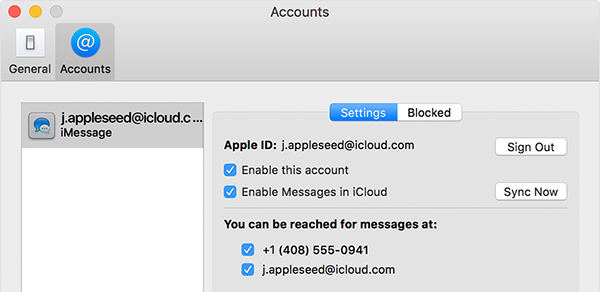
Włączenie tej funkcji na komputerze Mac jest równie łatwe imożesz to zrobić, uruchamiając aplikację Wiadomości. Następnie przejdź do Wiadomości> Preferencje> Konta. Włącz opcję Włącz wiadomości w iCloud i kliknij przycisk Synchronizuj teraz. Ta funkcja została pomyślnie włączona na komputerze Mac.
Jeśli zastanawiasz się, jak przenieść tekstwiadomości z iPhone'a na komputer, teraz masz odpowiedź na swoje pytanie. Masz nie tylko jeden, ale wiele sposobów na przesłanie wiadomości do komputera, aby je wyświetlić. Mamy nadzieję, że podoba Ci się metody, które pokazaliśmy powyżej, do wyświetlania wiadomości tekstowych iPhone na komputerach.









